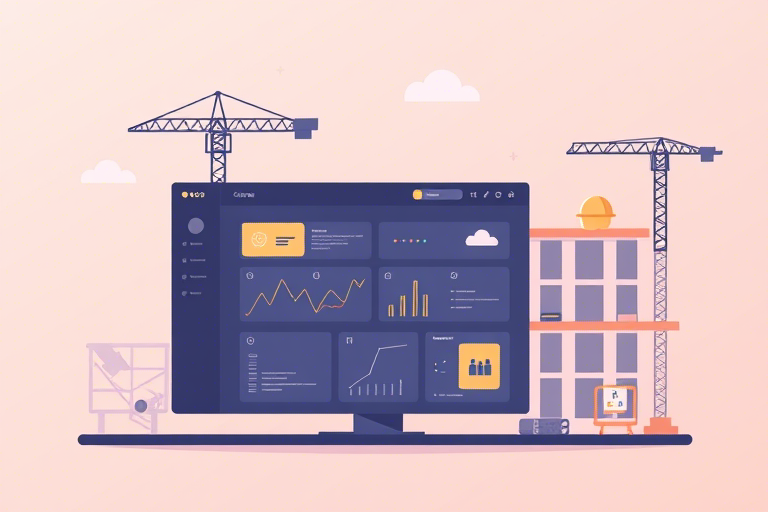微软项目管理软件下载指南:如何安全获取并高效使用?
在当今快节奏的商业环境中,高效的项目管理已成为企业成功的关键。微软作为全球领先的科技公司,其项目管理解决方案不仅功能强大,而且与Office 365、Azure等生态深度集成,深受全球企业和团队信赖。那么,你是否也想了解如何正确下载和部署微软的项目管理软件?本文将为你提供一份详尽的操作指南,涵盖从官方渠道获取软件、安装配置、权限设置到实际应用的最佳实践,帮助你快速上手并最大化利用这一强大的工具。
一、微软项目管理软件有哪些?
首先,明确你想要下载的是哪款微软项目管理软件至关重要。微软并未推出一款单一的“项目管理软件”,而是通过多个产品组合来满足不同规模和需求的团队:
- Microsoft Project(原名Project Professional):这是最经典的企业级项目管理工具,适用于复杂项目的规划、资源分配、进度跟踪和成本控制。它支持甘特图、关键路径分析、资源视图等功能,适合项目经理和专业团队使用。
- Microsoft Project Online / Microsoft 365 (formerly Office 365) 中的 Project for the Web:这是一款基于云的轻量级项目管理平台,无需本地安装,直接通过浏览器访问。它特别适合中小型企业或跨地域协作团队,提供任务列表、日历视图、看板等基础功能。
- Microsoft Planner:这是一个更简单的任务管理工具,嵌入在Microsoft 365套件中,主要用于日常任务分配、进度跟踪和团队协作。它非常适合小型团队或非专业项目经理使用。
- Power BI + Project Integration:虽然不是独立软件,但Power BI可与Project数据集成,用于可视化项目进度、预算偏差和资源利用率等关键指标。
二、如何安全地下载微软项目管理软件?
为了确保下载过程的安全性和合法性,请务必遵循以下步骤:
1. 确认你的组织是否有许可
如果你是在企业环境中工作,首先要确认IT部门是否已为你的团队购买了相应的许可证。微软的项目管理软件通常以订阅制(如Microsoft 365 Business Premium 或 Enterprise E3/E5)形式提供,包含Project Online或Project for the Web的使用权。如果没有授权,私自下载或试用可能会违反微软的服务条款,并带来法律风险。
2. 访问官方渠道
请始终通过以下官方渠道进行下载:
- Microsoft 365 Admin Center(管理员门户):登录后进入Apps & Services → Microsoft Project,选择你需要的功能(如Project for the Web),然后按照提示完成部署。
- Microsoft Store(适用于Windows设备):对于Project Professional桌面版,可在Windows应用商店搜索“Microsoft Project”进行安装(需账户绑定企业订阅)。
- Office.com 官网:访问 https://www.office.com,登录后点击“安装Office”按钮,根据提示选择包含Project的专业版本。
⚠️ 警告:切勿从第三方网站下载所谓“破解版”或“免费版”,这些文件可能携带恶意软件、病毒或窃取个人信息,严重威胁系统安全。
3. 使用Microsoft Account登录验证
无论你是个人用户还是企业员工,在下载前都需要使用有效的Microsoft账户(通常是企业邮箱或个人Outlook邮箱)登录。该账户必须具备访问Project服务的权限,否则无法激活软件功能。
三、下载后的安装与配置流程
1. 安装Project Professional(桌面版)
如果你选择了Project Professional(适用于Windows PC),安装步骤如下:
- 打开Microsoft 365门户,找到Project选项卡,点击Install。
- 等待自动下载并启动安装程序,接受许可协议后,点击Install。
- 首次运行时,系统会提示你登录Microsoft账户并选择项目库(如SharePoint或OneDrive中的项目文件)。
- 根据需要配置同步设置,例如是否启用离线模式、是否自动保存更改等。
2. 配置Project for the Web(云端版)
Project for the Web无需安装,只需在浏览器中访问:
- 前往 https://project.microsoft.com
- 使用Microsoft账户登录(建议使用企业账号以获得完整权限)。
- 点击Create a new project,输入项目名称、描述和成员。
- 添加任务、设置截止日期、分配负责人,并使用看板/日历视图进行管理。
四、常见问题与解决方案
1. 下载失败怎么办?
可能是网络不稳定、账户权限不足或浏览器兼容性问题。建议尝试:
- 切换至有线网络或稳定Wi-Fi环境;
- 清除浏览器缓存,重新登录;
- 使用Edge或Chrome最新版本;
- 联系IT支持检查许可证状态。
2. 软件无法激活怎么办?
若提示“此产品未激活”,请确认:
- 是否已登录正确的Microsoft账户;
- 账户是否拥有Project的订阅权限(可在Admin Center查看);
- 是否启用了多因素认证(MFA)导致登录异常。
3. 如何升级到最新版本?
微软会定期推送更新。确保:
- 桌面版Project自动更新(设置中开启“自动更新”);
- 云端版Project for the Web保持最新状态(无需手动操作)。
五、最佳实践建议
为了最大化利用微软项目管理软件的价值,以下是几个实用建议:
- 建立清晰的项目结构:在Project for the Web中,使用分组和标签对任务进行分类,便于筛选和排序。
- 善用集成功能:将Project与Teams、OneNote、Excel联动,实现信息无缝流转。
- 培训团队成员:即使是简单工具(如Planner),也需要基本培训才能发挥效能。
- 定期备份数据:重要项目计划应导出为MPP格式或保存到OneDrive,防止意外丢失。
- 监控使用情况:通过Microsoft 365 Admin Center查看各用户的活跃度和使用频率,优化资源配置。
六、结语
微软项目管理软件提供了从入门到专业的全方位解决方案,无论是大型企业还是初创团队都能找到合适的工具。只要遵循官方渠道下载、合理配置权限、持续优化使用习惯,就能显著提升团队协作效率和项目交付质量。记住:安全第一,合法合规是前提;持续学习,才能真正释放工具潜力。